大佬讲解机械制图基础知识(24),机械制图基础知识之存储模板图+图层设置
扫描二维码
随时随地手机看文章
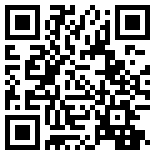
机械制图基础知识百讲不厌,缘由之一在于机械制图基础知识内容较多。对于机械制图基础知识,小编曾带来诸多介绍,如机械制图基础知识之三维实体编辑、机械制图基础知识之滚动轴承等。而本文对于机械制图基础知识的讲解,将基于两点:一、模板图的存储,二、图层设置。
一、模板图的存储
图形样板文件包含标准设置。从提供的样板文件中选择一种,或者创建自定义样板文件。图形样板文件的扩展名为*.dwt。
如果根据现有的样板文件创建新图形,则新图形中的修改不会影响样板文件。可以s用AutoCAD提供的一种样板文件,或者创建自定义样板文件。
创建图形样板文件
需要创建使用相同惯例和默认设置的几个图形时,通过创建或自定义样板文件而不是每次启动时都指定惯例和默认设置可以节省很多时间。通常存储在样板文件中的惯例和设置包括:
1、单位类型和精度
2、标题栏、边框和徽标
3、图层名
4、捕捉、栅格和正交设置
5、图形(栅格)界限
6、标注样式
7、文字样式
默认情况下,图形样板文件存储在易于访问的template文件夹中。
下拉式菜单→文件→另存为:saveas:如图1所示,选择样板文件:*.dwt,具体操作步骤如下:
1、在“文件”菜单中,单击“打开”。
2、在“选择文件”对话框中,选择要用作样板的文件并单击“确定”。
3、如果要删除现有文件内容,请从“修改”菜单中选择“删除”。
4、在“选择对象”提示下,输入all,然后选择边框和标题栏(如果要删除它们),并输入r(删除)。
5、在“文件”菜单中,单击“另存为”。
6、在“图形另存为”对话框的“文件类型”下,选择“图形样板”文件类型。
DWT文件必须以AutoCAD LT® 2004格式保存。要创建AutoCAD 2000格式的DWT文件,请以AutoCAD 2000 DWG格式保存该文件,然后使用DWT扩展名对DWG文件进行重命名。
7、在“文件名”框中,输入此样板的名称,单击“保存”。
8、输入样板说明并单击“确定”。
二、图层设置
图层就像是透明且重叠的图纸,使用它可以很好地组织不同类型的图形信息。
(一)图层概述
图层被用于按功能在图形中组织信息以及执行线型、颜色及其他标准。
图层相当于图纸绘图中使用的重叠图纸。它们是AutoCAD中的主要组织工具,可以使用它们按功能组织信息以及执行线型、颜色和其他标准。
通过创建图层,可以将类型的对象指定给同一个图层使其相关联。例如,可以将构造线、文字、标注和标题栏置于同的图层上,然后可以控制:
1、图层上的对象是否在任何视口中都可见;
2、是否打印对象以及如何打印对象;
3、为图层上的所有对象指定何种颜色;
4、为图层上的所有对象指定何种默认线型和线宽;
5、图层上的对象是否可以修改。
开始绘制新图形时,AutoCAD将创建一个名为0的特殊图层。默认情况下:图层0,将被指定使用7号颜色(白色或黑色,由背景色决定)、CONTINUOUS线型、“默认”线宽(默认设置是.01英寸或.25毫米)以及NORMAL打印样式。不能删慊蛑孛名图层0。
(二)设置图层
每个图层都具有该图层上的所有对象都采用的关联特性(例如颜色和线型)。例如,如果“特性”工具栏上的“颜色”控件设置为BYLAYER,则新建对象的颜色取决于图层特性管理器中此图层的颜色设置。
如果在“颜色”控件中设置了特定颜色,此颜色将替代当前图层的默认颜色而应用于所有新对象。同样,“特性”工具栏上的“线型”、“线宽”和“打印样式”控件也是如此。
命令:layer
在对话框中设置各种图层p如表1所示,一个图层表示一种线型,可以从线的宽细,颜色在屏幕上看到其差别,也可以直接输出打印。
表1 图层设置
以上便是此次小编带来的“机械制图基础知识”相关内容,通过本文,希望大家对模板图的存储和图层设置具备一定的了解。如果你喜欢本文,不妨持续关注我们网站哦,小编将于后期带来更多精彩内容。最后,十分感谢大家的阅读,have a nice day!







